Photoshop调出室内人像照片唯美的时尚大片效果
文章来源于 86ps,感谢作者 修图师银鹏 给我们带来经精彩的文章!设计教程/PS教程/照片处理2016-12-14
分享一部修图师银鹏的时尚修图教程,作者的后期经验技、巧都十分雄厚,而教程讲解也是完整详细,便于大家学习,喜欢的童鞋就点进来学习一下吧。
分享一部修图师银鹏的时尚修图教程,作者的后期经验技、巧都十分雄厚,而教程讲解也是完整详细,便于大家学习,喜欢的童鞋就点进来学习一下吧。
原图与效果图对比:
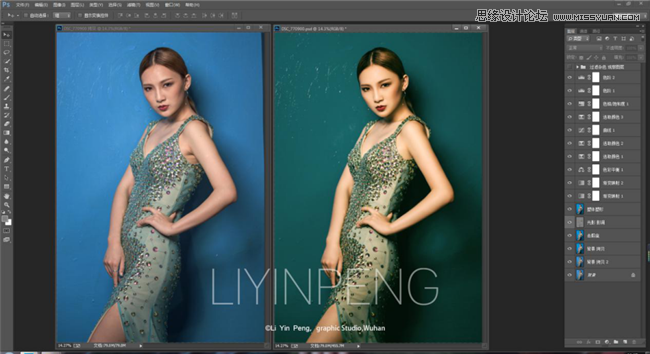
分析图片:
因为这个环节决定了一张图片所谓的针对性处理,也就是分析图片的不足,好让我们对图片中不满的地方进行合理,有针对性的处理,如二次构图,光影塑造,皮肤纹理,色彩渲染,气氛烘托,是否素材添加等等。
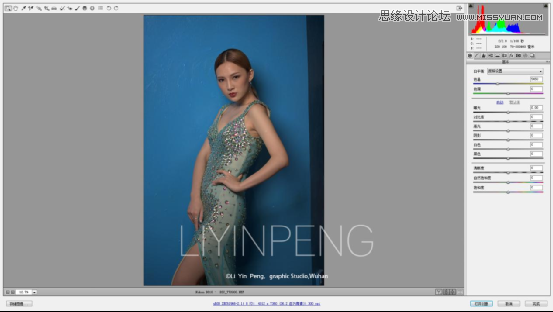
2、转档
当然现在拍摄有很多都是raw格式拍摄的文件 所以常常我们为了快速的调色定调往往会直接在Capture One/Lightroom/PS自带的CameraRaw/相机厂家自带等转档软件中进修。
转档过程中我们常对图片进行简单的调整,如色温、色调、曝光、高光、阴影、饱和度等的调整,我拿到这张图的时候给我的感觉有时稍微灰了些皮肤明度不够,所以我主要做了以下调整,参数如图:
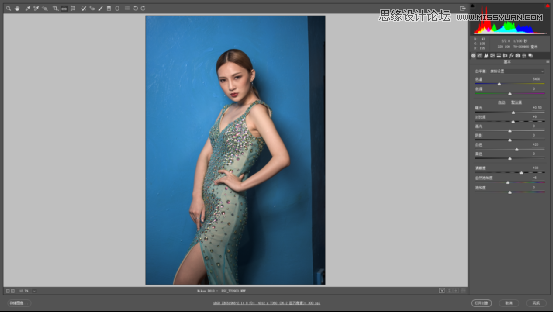
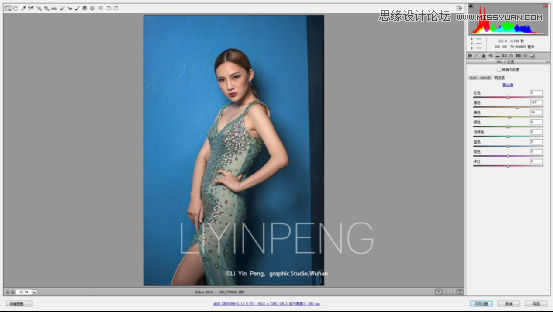
适当调整橙色明度使皮肤更加明亮,然后打开对象或者保存为png/TIFF格式的文件,在PS中打开。
3、二次构图
当然裁剪是我们常用的方式,裁切掉我们认为多余的得到一张主题更突出的照片

4、修饰之前再次对图片进行分析
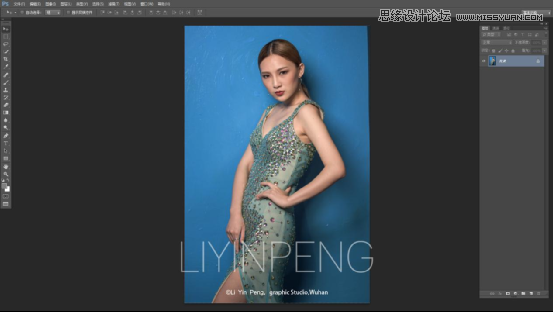
5、复制背景层-柔光-降低不透明度
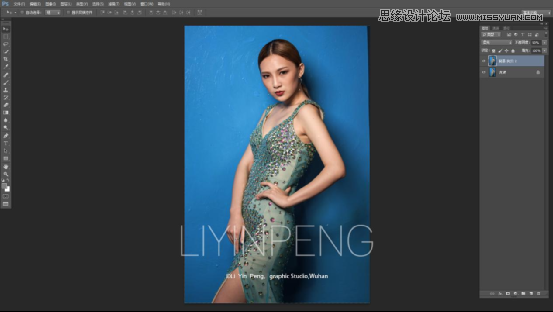
6、去瑕疵(发丝,豆豆,印痕)可以使用修补,污点修复画笔,修复画笔,仿制图章等去除

7、建立中性灰及观察层ctlr+shift +n新建空白图层,颜色:灰色 模式:柔光/叠加,填充中性色(50%灰)这个勾打上
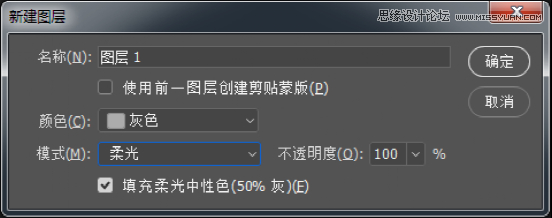
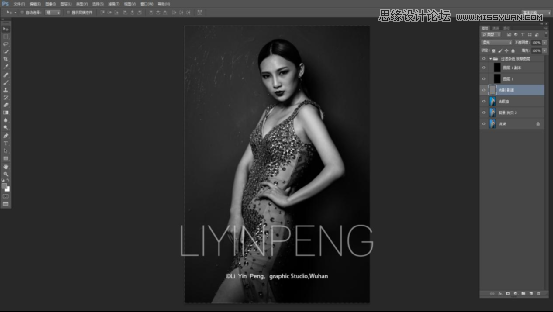
 情非得已
情非得已
推荐文章
-
 Photoshop制作唯美可爱的女生头像照片2020-03-17
Photoshop制作唯美可爱的女生头像照片2020-03-17
-
 Photoshop快速给人物添加火焰燃烧效果2020-03-12
Photoshop快速给人物添加火焰燃烧效果2020-03-12
-
 Photoshop调出人物写真甜美通透艺术效果2020-03-06
Photoshop调出人物写真甜美通透艺术效果2020-03-06
-
 Photoshop保留质感修出古铜色人像皮肤2020-03-06
Photoshop保留质感修出古铜色人像皮肤2020-03-06
-
 Photoshop制作模特人像柔润的头发效果2020-03-04
Photoshop制作模特人像柔润的头发效果2020-03-04
-
 古风效果:用PS调出外景人像中国风意境效果2019-11-08
古风效果:用PS调出外景人像中国风意境效果2019-11-08
-
 插画效果:用PS把风景照片转插画效果2019-10-21
插画效果:用PS把风景照片转插画效果2019-10-21
-
 胶片效果:用PS调出人像复古胶片效果2019-08-02
胶片效果:用PS调出人像复古胶片效果2019-08-02
-
 素描效果:用PS制作人像彩色铅笔画效果2019-07-12
素描效果:用PS制作人像彩色铅笔画效果2019-07-12
-
 后期精修:用PS给人物皮肤均匀的磨皮2019-05-10
后期精修:用PS给人物皮肤均匀的磨皮2019-05-10
热门文章
-
 Photoshop利用素材制作炫丽的科技背景2021-03-11
Photoshop利用素材制作炫丽的科技背景2021-03-11
-
 Photoshop使用中性灰磨皮法给人像精修2021-02-23
Photoshop使用中性灰磨皮法给人像精修2021-02-23
-
 Photoshop制作水彩风格的风景图2021-03-10
Photoshop制作水彩风格的风景图2021-03-10
-
 Photoshop制作创意的文字排版人像效果2021-03-09
Photoshop制作创意的文字排版人像效果2021-03-09
-
 Photoshop制作逼真的投影效果2021-03-11
Photoshop制作逼真的投影效果2021-03-11
-
 Photoshop制作故障干扰艺术效果2021-03-09
Photoshop制作故障干扰艺术效果2021-03-09
-
 Photoshop制作被切割的易拉罐效果图2021-03-10
Photoshop制作被切割的易拉罐效果图2021-03-10
-
 Photoshop制作人物支离破碎的打散效果2021-03-10
Photoshop制作人物支离破碎的打散效果2021-03-10
-
 Photoshop制作逼真的投影效果
相关文章1362021-03-11
Photoshop制作逼真的投影效果
相关文章1362021-03-11
-
 Photoshop制作人物支离破碎的打散效果
相关文章752021-03-10
Photoshop制作人物支离破碎的打散效果
相关文章752021-03-10
-
 Photoshop制作被切割的易拉罐效果图
相关文章852021-03-10
Photoshop制作被切割的易拉罐效果图
相关文章852021-03-10
-
 Photoshop制作水彩风格的风景图
相关文章1832021-03-10
Photoshop制作水彩风格的风景图
相关文章1832021-03-10
-
 Photoshop制作创意的文字排版人像效果
相关文章1802021-03-09
Photoshop制作创意的文字排版人像效果
相关文章1802021-03-09
-
 Photoshop制作故障干扰艺术效果
相关文章1032021-03-09
Photoshop制作故障干扰艺术效果
相关文章1032021-03-09
-
 Photoshop快速制作数码照片柔焦艺术效果
相关文章6332020-10-10
Photoshop快速制作数码照片柔焦艺术效果
相关文章6332020-10-10
-
 Photoshop制作下雨天玻璃后效果图
相关文章4502020-09-26
Photoshop制作下雨天玻璃后效果图
相关文章4502020-09-26
